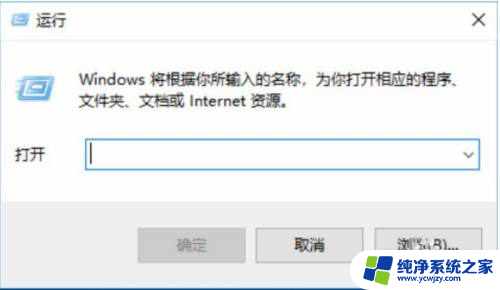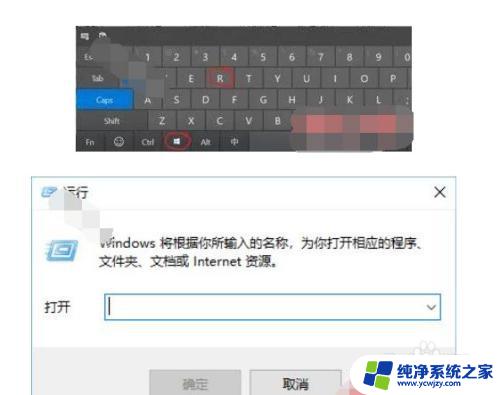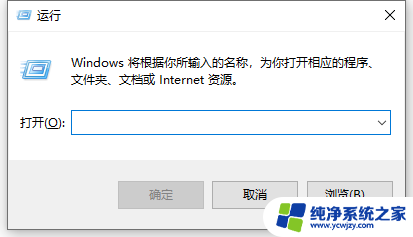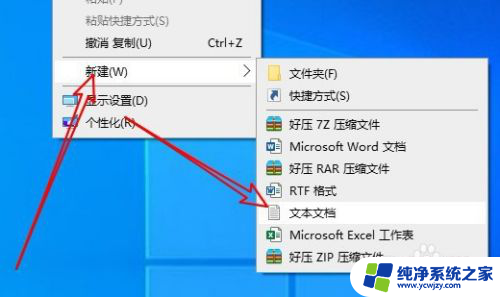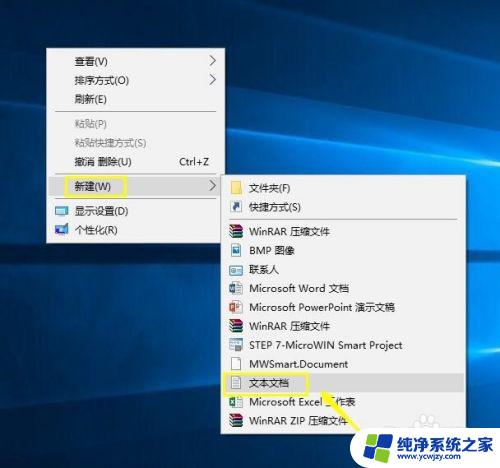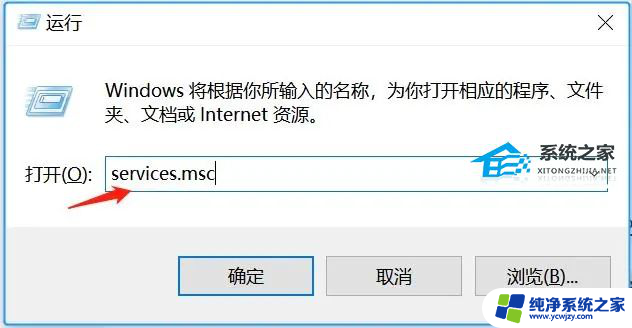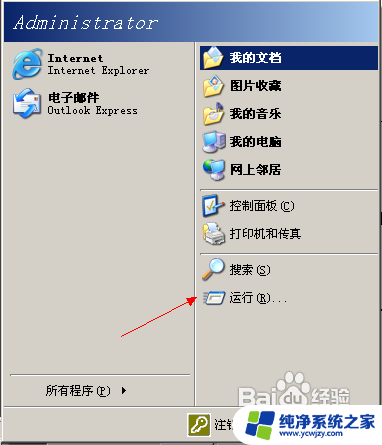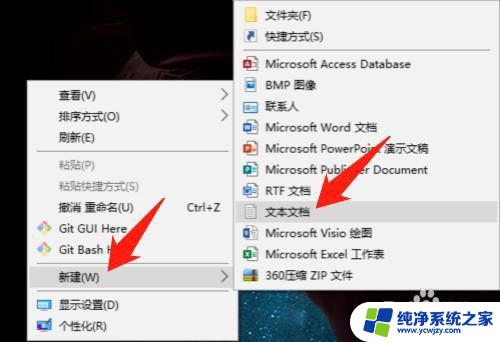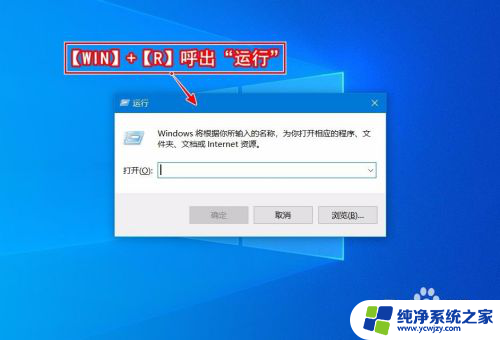策略关闭win10更新 组策略如何用于禁止win10自动更新
策略关闭win10更新,在现如今的科技时代,Windows 10操作系统的自动更新成为了使用者们普遍面临的一个问题,尽管这些更新通常旨在提供更好的安全性和功能,但有时候却给用户带来了不便和困扰。幸运的是通过使用组策略,我们可以轻松地关闭Windows 10的自动更新功能。本文将介绍如何利用组策略来禁止Windows 10的自动更新,从而使用户能够更加自主地控制自己的计算机系统。
操作方法:
1.windows+r打开运行会话框,输入“gpedit.msc”,敲击回车键进入组策略页面。
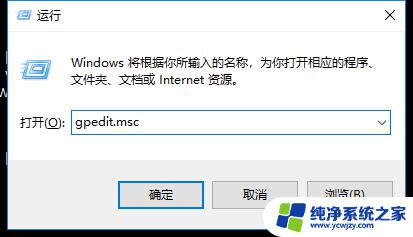
2.在计算机配置下选择“管理模板”,再选择“windows组件”。
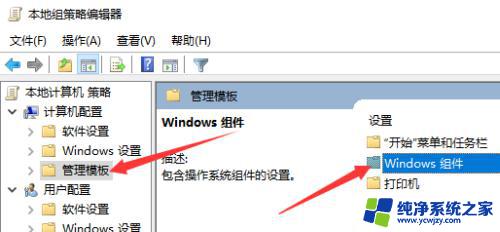
3.在windows组件页面中下拉,找到“windows更新”。点击进入。
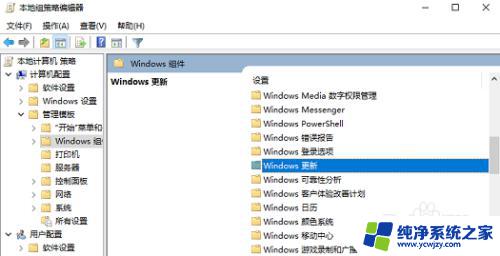
4.下拉找到“配置自动更新”,双击进入编辑页面。
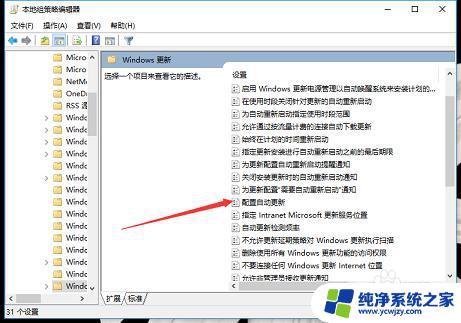
5.在页面中选中“已禁用”选项,再点击右下角应用按钮。这样就完成了禁止自动更新配置。
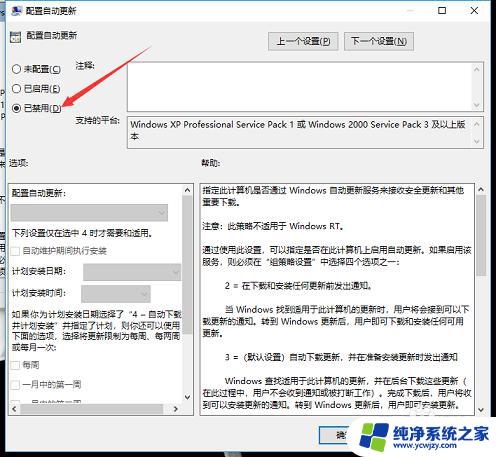
6.完成配置后,在触发系统自动更新时。设置里的更新和安全页面会提示“某些设置由你的组织来管理”,而不会自动更新。
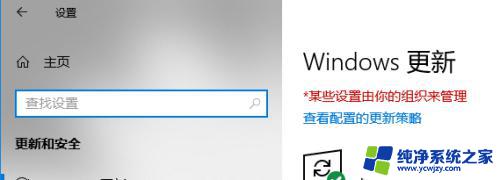
以上是关闭Win10更新策略的全部内容,如果您遇到此问题,按照以上方法解决即可,我们希望这些方法对您有所帮助。